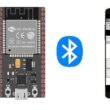Afficher la température et l’intensité lumineuse mesurées par Micro:bit sur le téléphone
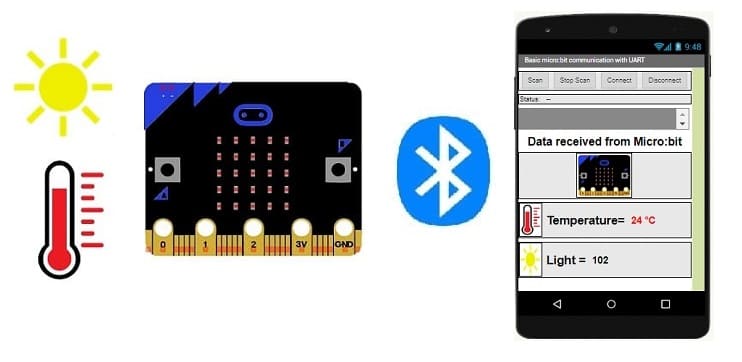
Plan du tutoriel
1- Comment la carte Micro:bit mesure la température et l'intensité lumineuse ?
2- Comment la carte Micro:bit envoi des données au smartphone via Bluetooth ?
3- Programmer la carte Micro:bit avec Makecode pour envoyer la température et l'intensité lumineuse au smartphone
4- Développer une application mobile pour smartphone avec App Inventor pour recevoir les données de la carte Micro:bit via Bluetooth
Comment la carte Micro:bit mesure la température et l'intensité lumineuse ?
La carte Micro:bit mesure la température et l'intensité lumineuse à l'aide de ses capteurs intégrés. Voici comment chaque mesure est généralement effectuée :
Mesure de température :
La carte Micro:bit est équipée d'un capteur de température intégré appelé thermomètre à semi-conducteurs. Ce capteur utilise la variation de la tension électrique à travers une jonction semi-conductrice pour déterminer la température ambiante.
Les variations de la tension électrique sont converties en données numériques, permettant à la carte Micro:bit de mesurer la température.
Mesure de l'intensité lumineuse :
La carte Micro:bit dispose également d'un capteur de lumière, généralement basé sur une photorésistance (résistance photo-sensible) ou un phototransistor.
La résistance de la photorésistance diminue à mesure que la luminosité augmente, ou le courant traversant le phototransistor varie en fonction de la lumière incidente.
Ces variations sont converties en données numériques par la carte Micro:bit, ce qui permet de mesurer l'intensité lumineuse.
Lorsque vous programmez la carte Micro:bit, vous pouvez accéder à ces capteurs en utilisant des blocs de code spécifiques dans des environnements de programmation visuelle tels que MakeCode ou des langages de programmation comme Python. Par exemple, en utilisant le langage MicroPython, vous pouvez écrire du code pour lire les valeurs des capteurs de température et de lumière et les utiliser dans vos projets.
Comment la carte Micro:bit envoi des données au smartphone via Bluetooth ?
La carte Micro:bit est un microcontrôleur éducatif largement utilisé pour enseigner la programmation et l'informatique physique aux enfants. Elle est équipée d'une fonctionnalité Bluetooth qui permet la communication sans fil avec d'autres appareils, tels que des smartphones.
Voici comment la carte Micro:bit envoie des données au smartphone via Bluetooth :
Programmation de la carte Micro:bit : Vous devez programmer la carte Micro:bit pour qu'elle envoie des données via Bluetooth. Cela se fait généralement à l'aide d'un langage de programmation visuel comme le langage de blocs MakeCode ou en utilisant un langage de programmation textuel tel que MicroPython.
Activation du Bluetooth sur la carte Micro:bit : La programmation doit inclure des instructions permettant d'activer le module Bluetooth sur la carte Micro:bit. Cela peut impliquer l'utilisation d'une bibliothèque Bluetooth spécifique et l'initialisation des paramètres nécessaires.
Émission de données : Une fois que le Bluetooth est activé, la carte Micro:bit peut émettre des données sous forme de paquets Bluetooth. Ces données peuvent être de divers types, tels que des valeurs de capteurs, des informations de mouvement, etc., en fonction de ce que vous avez programmé.
Écoute sur le smartphone : De l'autre côté, sur le smartphone, une application appropriée doit être utilisée pour écouter les données Bluetooth provenant de la carte Micro:bit. Les smartphones modernes sont équipés de fonctionnalités Bluetooth qui permettent de se connecter à des périphériques compatibles.
Traitement des données côté smartphone : Une fois que le smartphone reçoit les données de la carte Micro:bit, une application sur le smartphone doit être programmée pour traiter ces données. Cela peut inclure l'affichage des données, la manipulation de l'interface utilisateur, ou toute autre action spécifiée dans le programme.
Programmer la carte Micro:bit avec Makecode pour envoyer la température et l'intensité lumineuse au smartphone
Pour programmer la carte Micro:bit avec MakeCode afin d'envoyer la température et l'intensité lumineuse au smartphone via Bluetooth, suivez ces étapes :
1- Accédez au site web MakeCode pour Micro:bit : https://makecode.microbit.org/.
2- Cliquez sur "Nouveau Projet" pour créer un nouveau projet.
3- Ajouter les blocs pour les capteurs :
Pour mesurer la température, recherchez le bloc "Température" dans la catégorie "Entrée" et utilisez-le.
Pour mesurer l'intensité lumineuse, recherchez le bloc "niveau intensité lumineuse" dans la catégorie "Entrée" et utilisez-le.
4- Pour ajouter les blocs pour Bluetooth : aller à la catégorie "Extensions", recherchez et ajoutez l'extension "bluettooth".
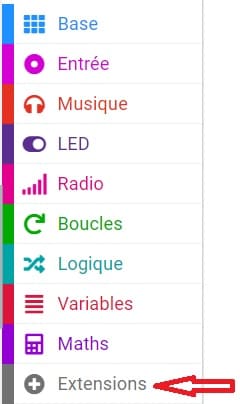
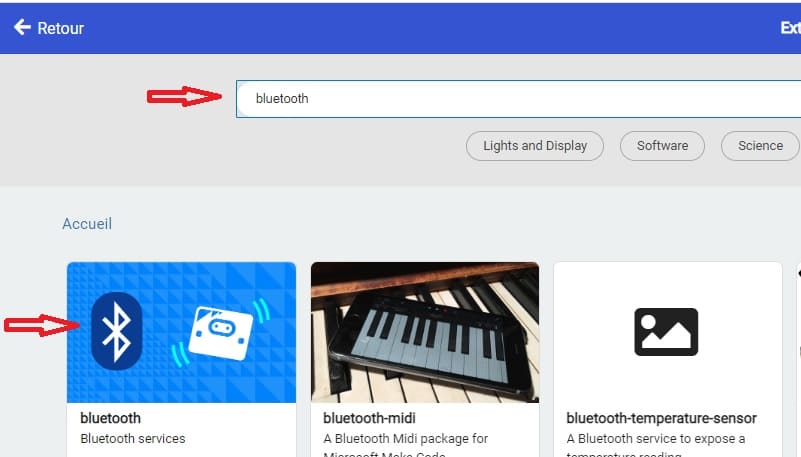
Voici un exemple simple de programme en Makecode:
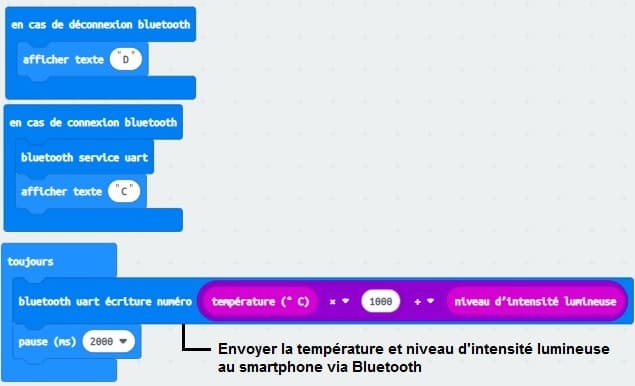
5- Connectez votre carte Micro:bit à l'ordinateur à l'aide d'un câble USB et cliquez sur le bouton "Téléverser" pour téléverser le programme sur la carte Micro:bit.
Développer une application mobile pour smartphone avec App Inventor pour recevoir les données de la carte Micro:bit via Bluetooth
App Inventor est un outil visuel de développement d'applications pour Android, qui peut être utilisé pour créer des applications mobiles simples sans nécessiter une connaissance approfondie de la programmation. Voici comment vous pourriez créer une application avec App Inventor pour recevoir les données de la carte Micro:bit via Bluetooth :
1- Accédez à https://appinventor.mit.edu/ et connectez-vous avec votre compte Google.
2- Créer un nouveau projet.
3- Concevoir l'interface utilisateur :
Utilisez les composants de l'interface utilisateur pour créer une interface adaptée à votre application. Par exemple, vous pourriez ajouter des étiquettes pour afficher la température et la luminosité, et peut-être un bouton pour se connecter à la carte Micro:bit.
Voici un exemple de l'interface de notre application mobile :
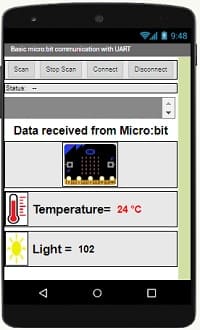
4- Utilisez ces extensions pour configurer la communication Bluetooth entre la carte Micro:bit et le Smartphone.
![]()
- L'extension "BluetoothLE1" fait en effet référence à une extension spécifique pour MIT App Inventor qui permet de gérer la communication Bluetooth Low Energy (BLE) dans vos applications mobiles. Cette extension facilite l'interaction entre votre application App Inventor et les périphériques BLE, tels que les capteurs, les appareils de suivi, les dispositifs portables, etc.
- L'extension "BluetoothClient1" dans MIT App Inventor vous permet de créer des applications mobiles qui peuvent se connecter à des dispositifs Bluetooth, comme des modules Bluetooth série (par exemple, HC-06) connectés à des microcontrôleurs, des appareils Bluetooth audio, etc. Cette extension facilite la communication avec ces dispositifs en utilisant des connexions Bluetooth série.
- l'extension "Microbit_UART1" permet d'utiliser la communication UART (Universal Asynchronous Receiver-Transmitter) avec la carte Micro:bit dans l'environnement de programmation MakeCode.
- L'extension " Notifier1" dans MIT App Inventor est un composant permettant d'afficher des notifications ou des messages à l'utilisateur d'une application. Elle peut être utilisée pour envoyer des messages pop-up, des alertes ou des informations importantes à l'utilisateur pendant l'exécution de l'application. C'est un composant utile pour améliorer l'expérience utilisateur en fournissant des informations contextuelles.
5- À partir d'Android 12, les autorisations Bluetooth ont été renforcées pour améliorer la sécurité et la protection des données des utilisateurs. C'est pour cela on doit déclarer les autorisations dont votre application a besoin dans le fichier AndroidManifest.xml. Pour Bluetooth, vous devrez inclure les autorisations ACCESS_FINE_LOCATION, BLUETOOTH_SCAN, et éventuellement BLUETOOTH_CONNECT, en fonction des fonctionnalités que vous utilisez.

6- Utilisez ces blocs de programmation pour connecter le smartphone à la carte Micro:bit via Bluetooth
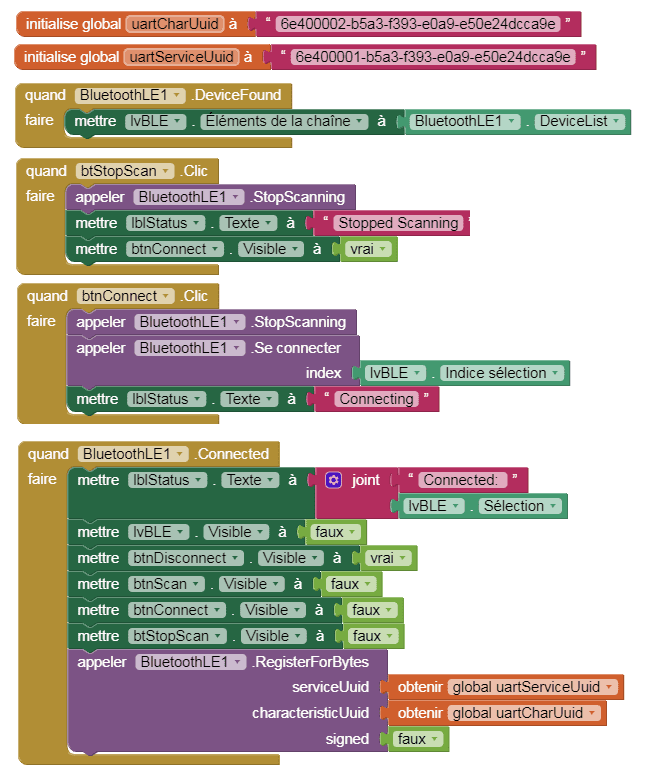
7- Utilisez les blocs de programmation pour recevoir la température et le niveau d'intensité lumineuse de la carte Micro:bit.
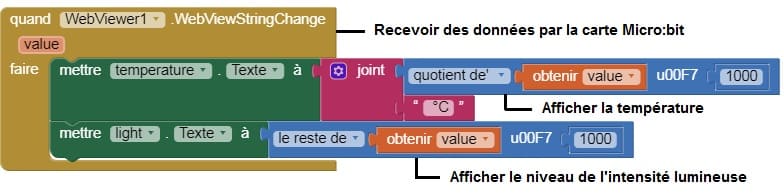
Télécharger le projetTélécharger le fichier apk
8- Téléchargez et installez l'application sur votre smartphone Android
9- Connecter l'application à la carte Micro:bit
10- Testez l'application en surveillant les données reçues de la carte Micro:bit.
0 commentaire
laisser un commentaire
Tutoriels récents
Tutoriels populaires

Tutoriels plus commentés